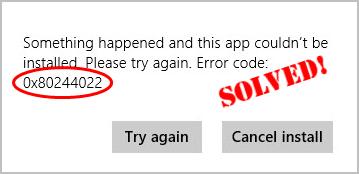
als u een 0x80244022 foutcode hebt in het midden van een Windows-update, raak dan niet in paniek. Veel gebruikers hebben deze hoofdpijn ook gehad. Gelukkig hebben ze het probleem met succes aangepakt met de volgende fixes, dus lees verder en bekijk ze …
6 fixes voor 0x80244022 Windows Update Error
je hoeft misschien niet alle fixes te proberen; werk gewoon je weg naar beneden totdat het probleem met de foutcode verdwijnt.
- systeemtijd – en datuminstellingen controleren
- Windows Update-probleemoplossing uitvoeren
- DISM
- de Windows Update-componenten opnieuw instellen
- Microsoft Server is te druk
- wilt u dat wij het probleem voor u oplossen?
Fix 1: Controleer systeemtijd-en datuminstellingen
verkeerde instellingen van systeemtijd en datum kunnen ertoe leiden dat uw computer niet kan communiceren met Microsoft-servers, vandaar deze Windows Update-fout 0x80244022. Om ervoor te zorgen dat we de juiste instellingen hebben:
1) Druk op uw toetsenbord op het Windows-logo ![]() en typ datum en klik op datum & tijdinstellingen.
en typ datum en klik op datum & tijdinstellingen.
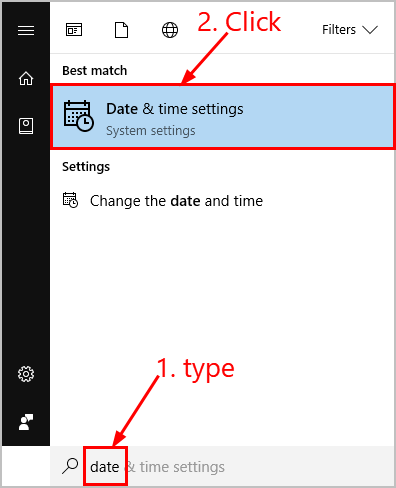
2) Zorg ervoor dat de schakels tijd automatisch instellen en tijdzone automatisch instellen beide zijn ingeschakeld.
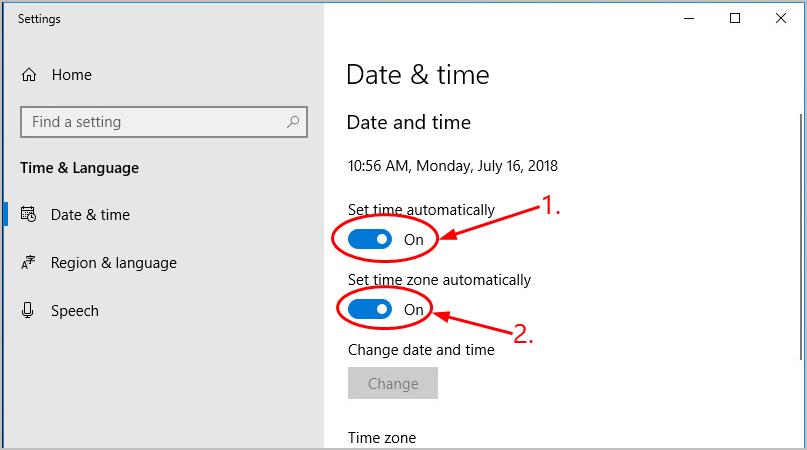
3) Start uw computer opnieuw op, Voer de Windows Update opnieuw uit en kijk of het deze keer werkt.
Fix 2: Windows Update-probleemoplossing uitvoeren
Windows Update-probleemoplossing is een handig hulpmiddel voor het oplossen van problemen met updates. Hier is het uitvoeren van probleemoplosser:
1) Druk op uw toetsenbord op het Windows-logo ![]() en typ problemen oplossen en klik vervolgens op Problemen oplossen.
en typ problemen oplossen en klik vervolgens op Problemen oplossen.

2) Klik op Windows Update > voer de probleemoplossing uit.

3) Volg de instructies op het scherm om problemen op te lossen.
4) Herstart uw computer en kijk of dit de fout heeft opgelost.
Fix 3: Run DISM
DISM (Deployment Image & Servicing Management) is een andere tool die ons helpt bij het repareren van door Windows-corruptie veroorzaakte fouten (0x80244022 in dit geval). Om DISM uit te voeren:
1) druk op uw toetsenbord op het Windows-logo ![]() en typ cmd. Klik vervolgens met de rechtermuisknop op Command Prompt en klik op Uitvoeren als administrator.
en typ cmd. Klik vervolgens met de rechtermuisknop op Command Prompt en klik op Uitvoeren als administrator.

2) Typ de volgende opdracht en druk op Enter:
DISM.exe /Online /Cleanup-image /Restorehealth

wacht een tijdje tot het hele proces is voltooid.
3) Typ sfc / scannow en druk op Enter.
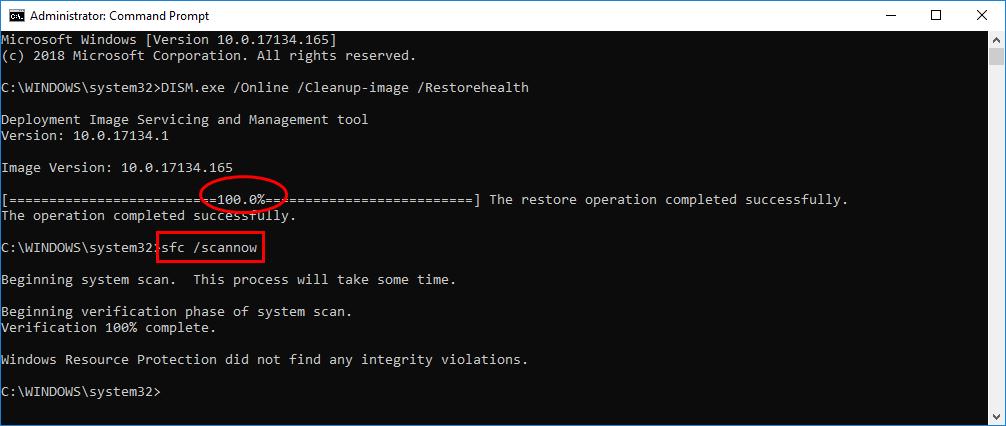
4) Start uw computer opnieuw op, Voer de update opnieuw uit en kijk of het deze keer succesvol werkt.
Fix 4: Reset de Windows Update-componenten
de beschadigde Windows Update-componenten kunnen ook verantwoordelijk zijn voor onze foutcode 0x80244022. Als dit het geval is, dan moeten we misschien de componenten resetten om het probleem op te lossen. Om de Windows Update-componenten opnieuw in te stellen:
1) op uw toetsenbord, drukt u op de Windows logo-toets ![]() en typt u cmd. Klik vervolgens met de rechtermuisknop op Command Prompt en klik op Uitvoeren als administrator.
en typt u cmd. Klik vervolgens met de rechtermuisknop op Command Prompt en klik op Uitvoeren als administrator.

2) Typ de volgende commando ‘ s en druk op Enter na elke:
net stop bits
net stop wuauserv
net stop appidsvc
net stop cryptsvc
(deze commando ‘ s stoppen de services die Windows Update vereist om updates te downloaden en te installeren.)
3) kopieer & plak de volgende commando ‘ s en druk op Enter na elk commando:
Ren %systemroot%\SoftwareDistribution SoftwareDistribution.old
Ren %systemroot%\system32\catroot2 catroot2.old
4) nog steeds in Command Prompt, typ deze opdrachten en druk op Enter na elke om de services die u zojuist gesloten opnieuw op te starten:
net start bits
net start wuauserv
net start appidsvc
net start cryptsvc
5) start uw computer opnieuw op, Voer de Windows Update opnieuw uit en controleer of het probleem met de foutcode is gesorteerd.
Fix 5: Microsoft Server is te druk
te veel gebruikers die dezelfde Windows Update tegelijkertijd Downloaden, kunnen Microsoft Server overbelasten, vandaar de foutcode. Als dat het geval is, is er niet veel dat we kunnen doen, maar wachten tot een dag of twee voor de server weer normaal werkt.
Fix 6: Wilt u dat wij het probleem voor u oplossen?
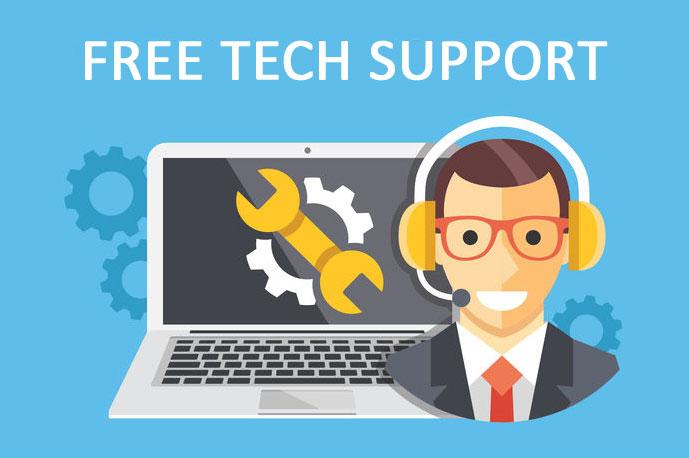
als de oplossing hierboven niet werkte, en je hebt niet de tijd of het vertrouwen om het probleem voor jezelf op te lossen, krijg ons om het voor u op te lossen. Het enige wat u hoeft te doen is het kopen van een 1-jaar abonnement op Driver Easy (slechts $29.95) en u krijgt gratis technische ondersteuning als onderdeel van uw aankoop. Dit betekent dat u rechtstreeks contact kunt opnemen met onze computertechnici om uw probleem uit te leggen, en zij zullen onderzoeken of ze het op afstand kunnen oplossen.